pdf猫编辑器合并PDF文件的方法
2020-08-07 11:00作者:下载吧
pdf猫编辑器是一款功能非常强大的PDF文件编辑工具,用户可以通过这款软件对PDF文件进行各种编辑,包括图标、水印、文字等编辑功能,可以根据用户的具体需求来对PDF文件进行进一步的处理。很多时候用户在编辑PDF文件时都会需要用到合并PDF文件的功能,如果用户在使用这款软件的时候想要合并PDF文件的话也是可以进行操作的,接下来小编就跟大家分享一下使用pdf猫编辑器这款软件来合并PDF文件的具体操作方法吧,有需要的朋友不妨一起来看看这篇教程,希望能帮到大家。
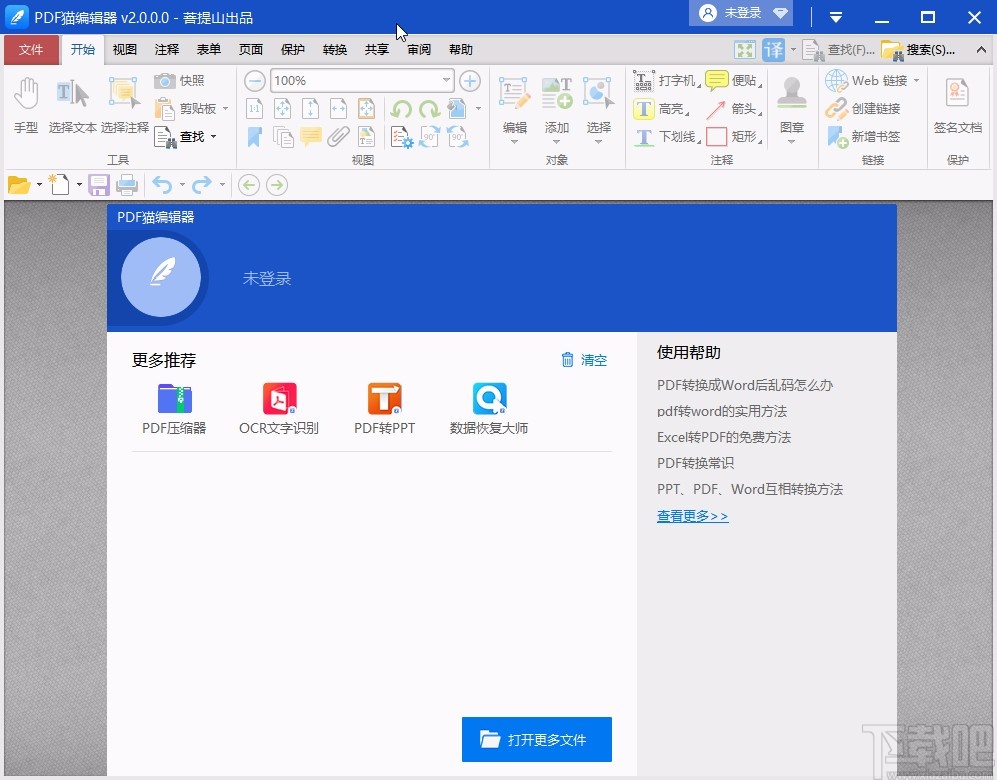
方法步骤
1.首先第一步我们打开软件之后,在软件界面左边的文件夹图标旁边,找到一个页面图标,点击之后在出现的菜单中选择“合并文件为单个PDF”这个选项。
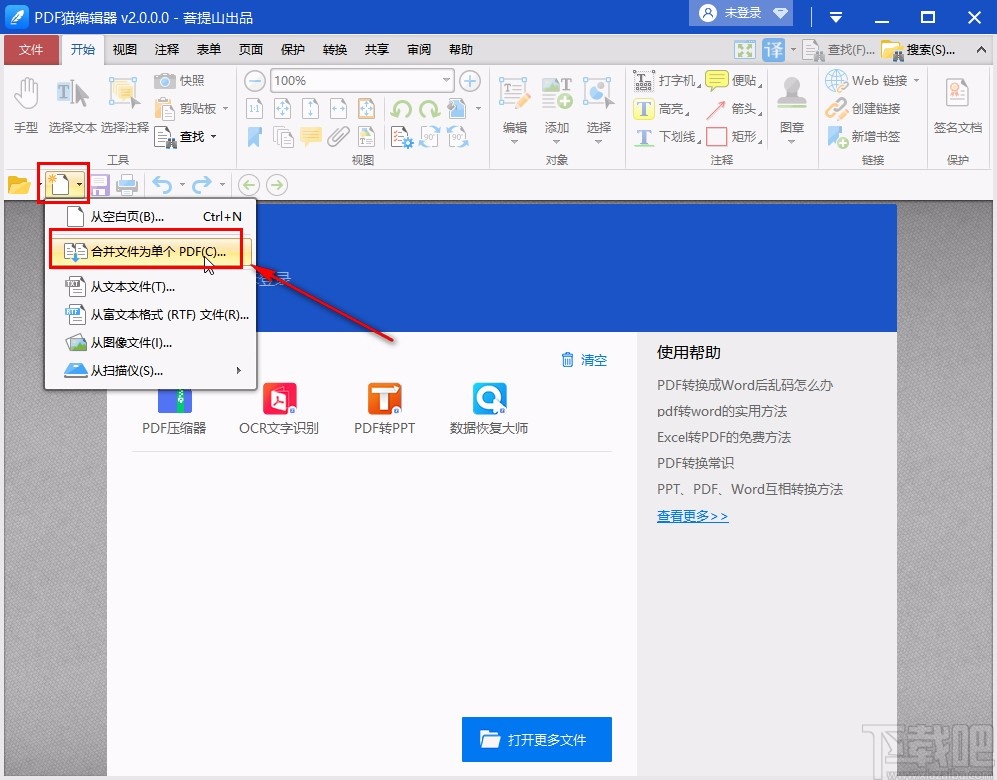
2.点击这个选项之后就会打开合并文件的界面了,如下图中所示,然后我们点击其中的添加文件这个选项按钮,准备添加想要合并的PDF文件。
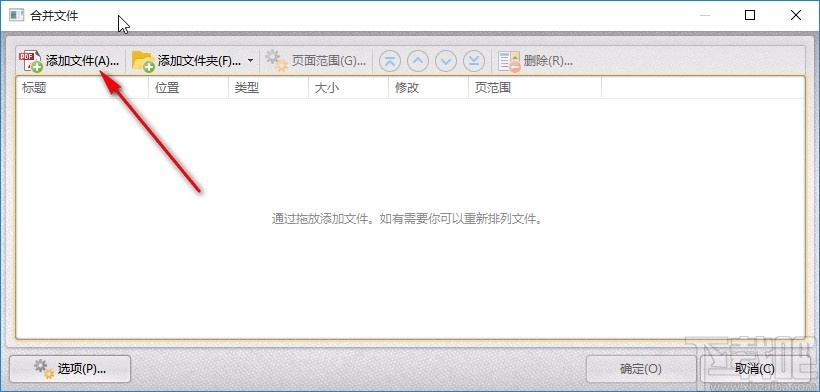
3.点击添加文件之后接下来就在打开的选择文件界面中,选中想要合并的PDF文件之后,点击右下角的打开按钮即可。
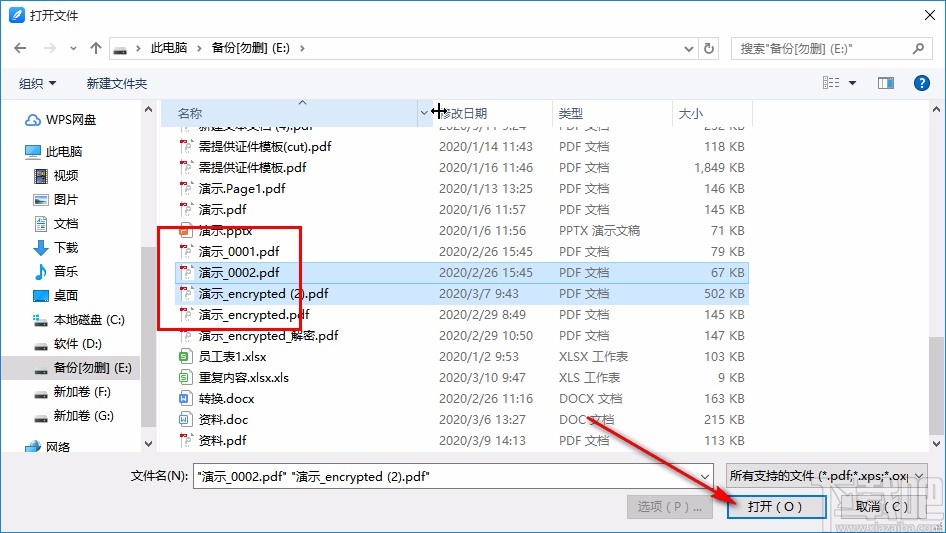
4.将想要合并的PDF文件添加到界面之后,我们点击上方的页面范围选项,可以对合并的PDF文件页面范围进行设置。

5.点击这个页面范围之后,在出现的界面中,我们可以选择全部选项,然后就是合并全部的PDF文件页面,如果选择页面选项的话就需要在文本框中输入想要合并的PDF文件页码,设置完成之后点击确定按钮。
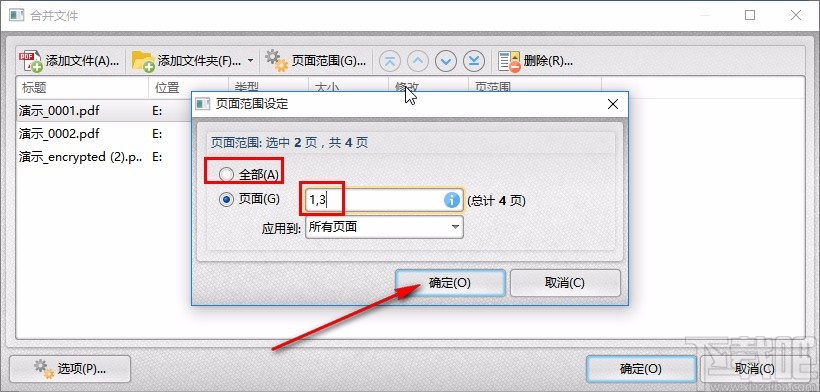
6.点击确定按钮之后回到合并文件界面,我们点击选中某个PDF文件之后可以点击上方调整合并顺序的按钮,调整该文件上下顺序。
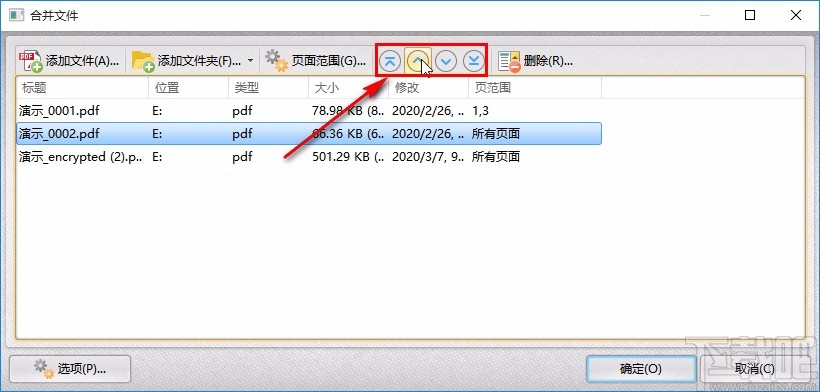
7.等到我们调整好合并顺序之后,点击下方的确定按钮就可以开始合并文件的操作了。
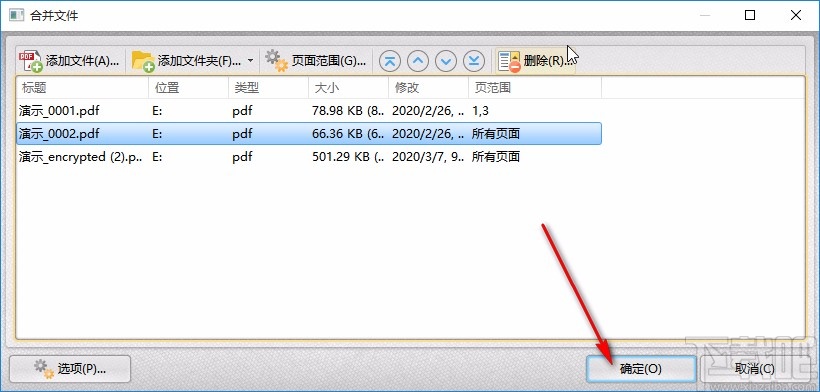
8.文件合并成功之后,就会自动生成一个新建文档,文档中的页面就是我们所选择的PDF文件合并的所有页面,顺序也是按照我们选择的顺序进行排列的,之后我们点击左上方的保存按钮。
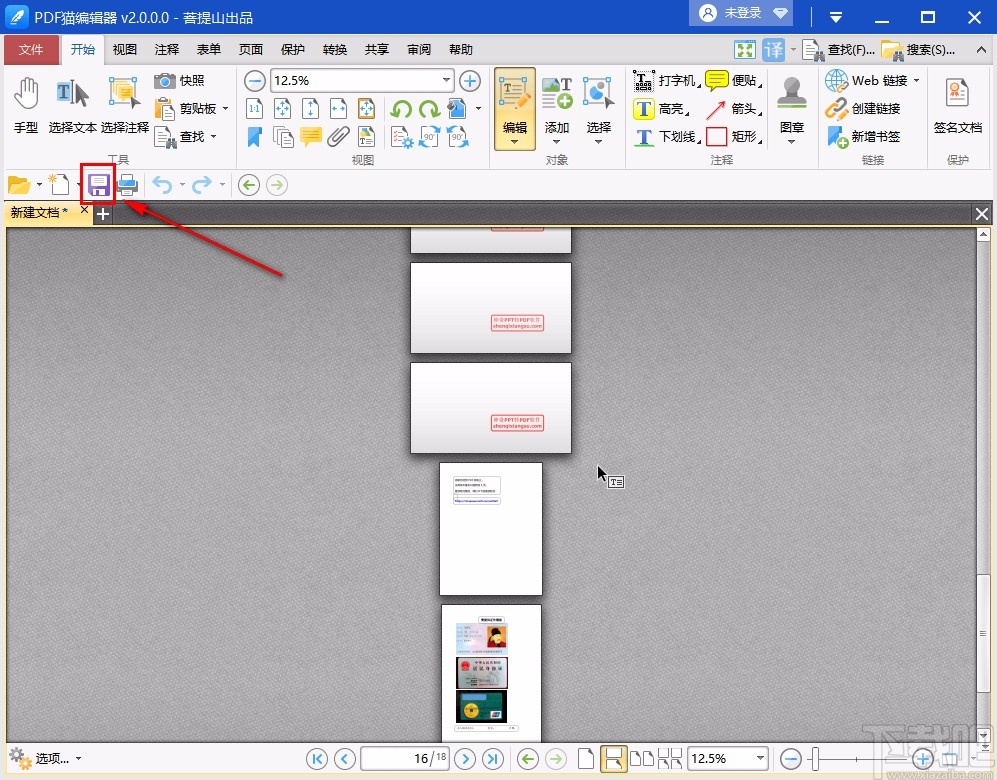
9.点击保存按钮之后在出现的界面中选择另存为这个选项,可以将合并之后的PDF文件另存为保存到电脑中。
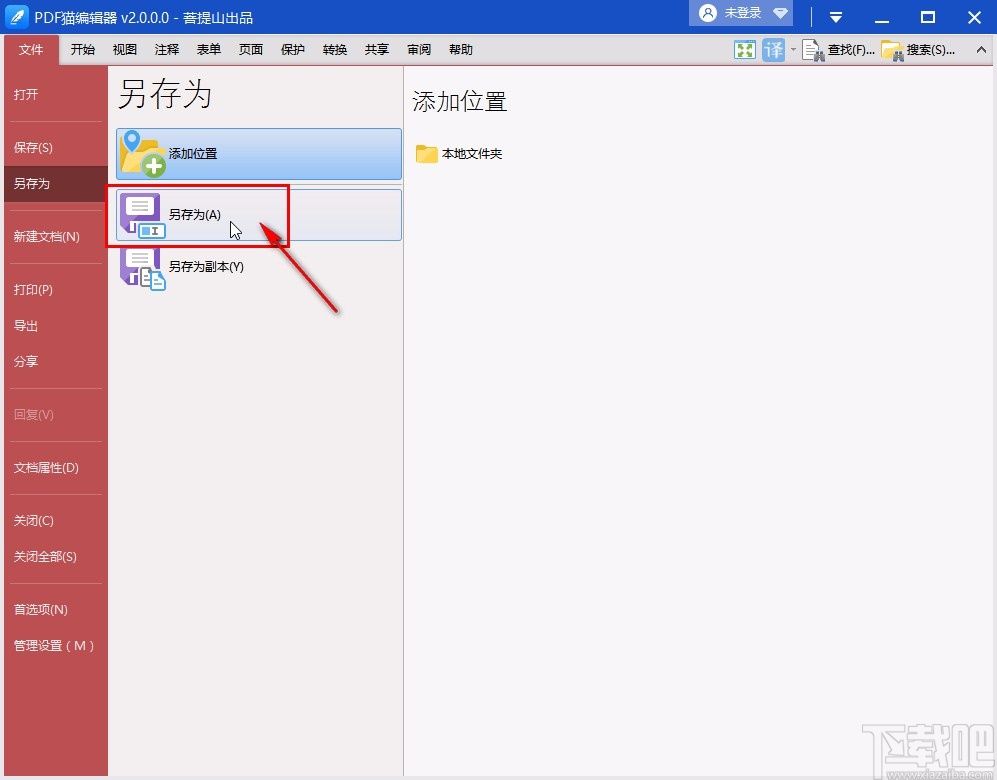
10.最后点击另存为打开文件另存为界面之后,在界面中选择文件保存位置和设置好PDF文件的保存名称之后,点击保存按钮就可以将合并的这个PDF文件保存下来了。
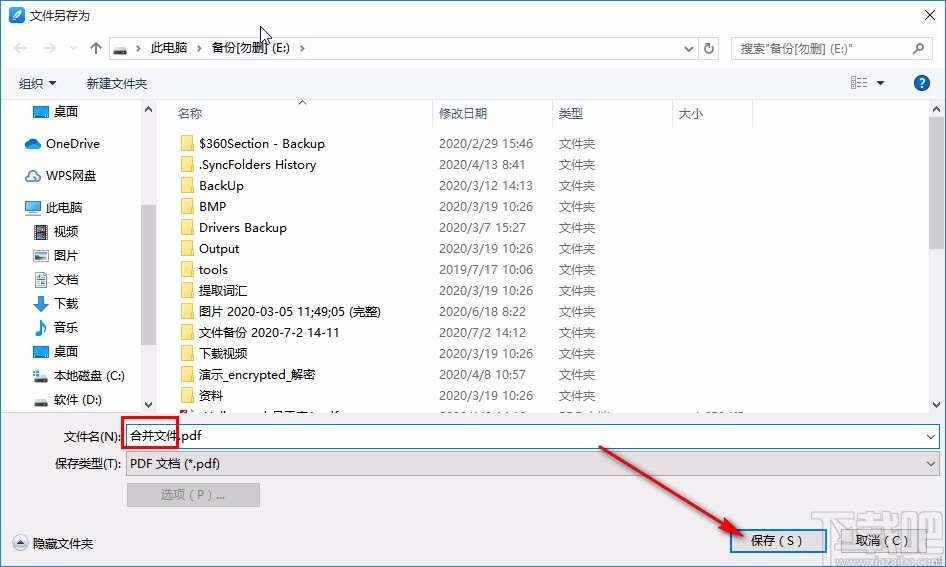
以上就是小编今天跟大家分享的使用pdf猫编辑器这款软件来合并PDF文件的具体操作方法了,有需要的朋友赶紧试一试这个方法吧,希望这篇方法教程能够帮助到大家。